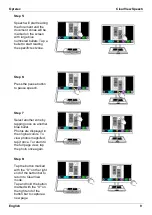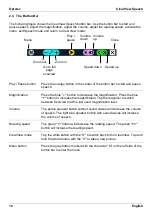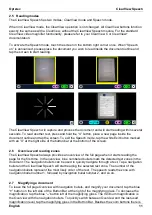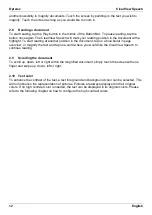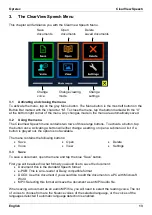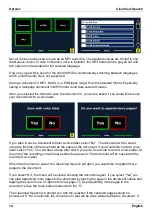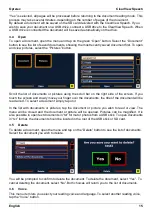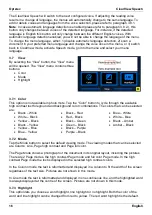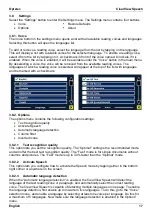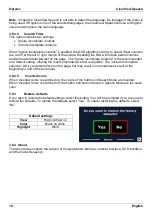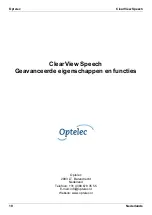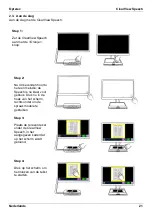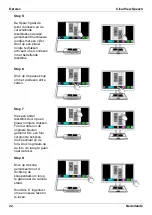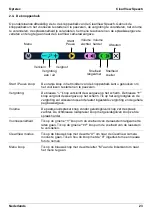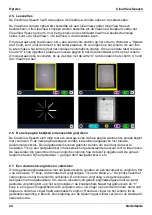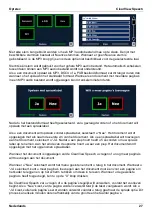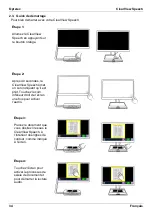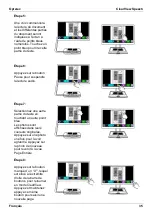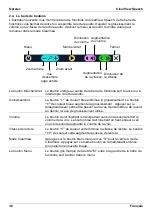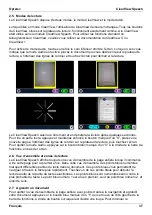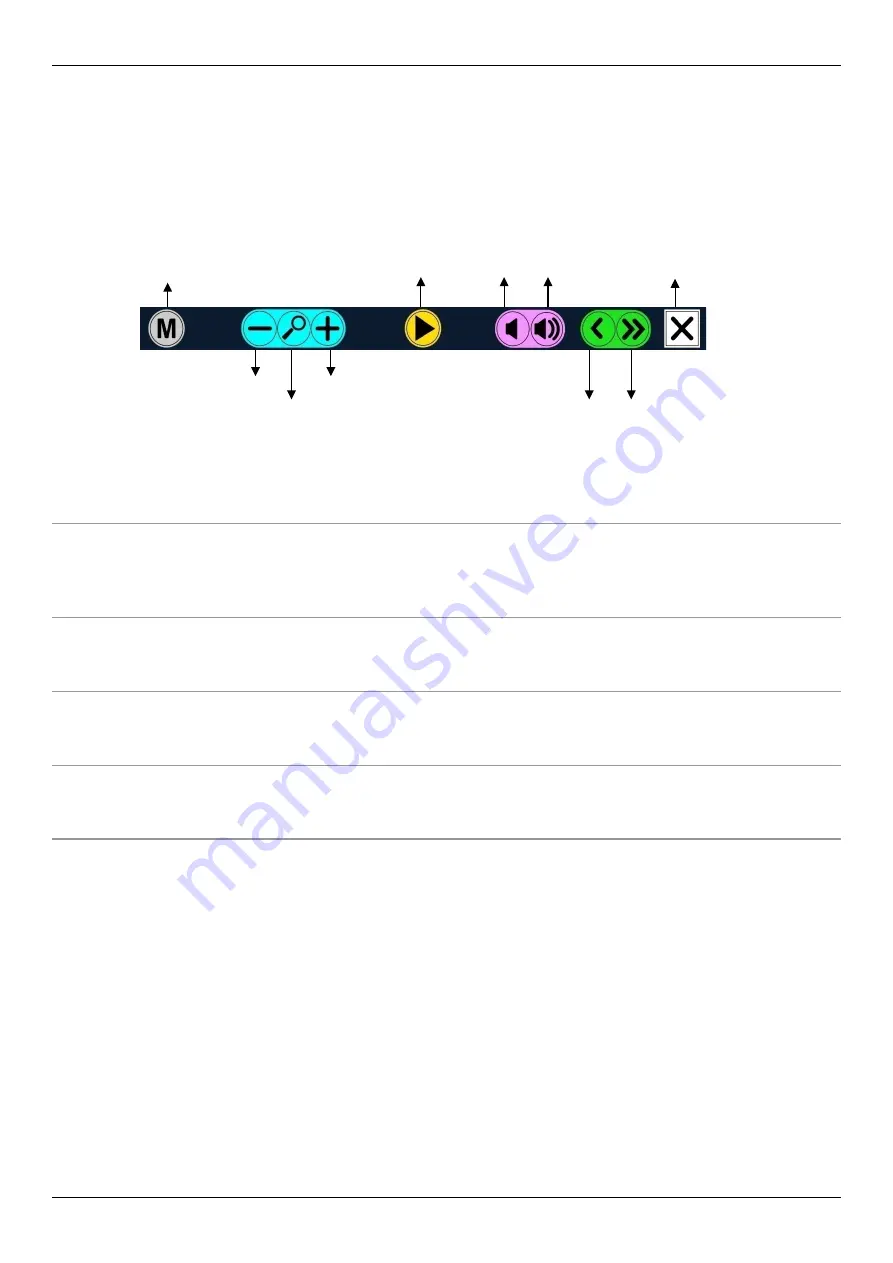
Optelec
ClearView Speech
Nederlands
23
2.4. De knoppenbalk
Op onderstaande afbeelding ziet u de knoppenbalk van de ClearView Speech. Gebruik de
knoppenbalk om het voorlezen te starten en te pauzeren, de vergroting te veranderen, het volume
te veranderen, de spraaksnelheid te veranderen, het menu te activeren en de spraakweergave te
verlaten en terug te gaan naar de ClearView cameraweergave.
Start / Pauze knop:
De oranje knop in het midden van de knoppenbalk kunt u gebruiken om
het voorlezen te starten en te pauzeren.
Vergroting:
De blauwe
“–”
knop verkleint de weergave op het scherm. De blauwe
“+”
knop vergroot de weergave op het scherm.Tik op het vergrootglas en de
vergroting zal wisselen tussen de laatst ingestelde vergroting en de gehele
paginaweergave.
Volume
De paarse luidspreker knop zonder geluidsgolven knop zet de spraak
zachter. De lichtblauwe luidspreker knop met geluidsgolven
knop zet de
spraak harder.
Voorleessnelheid
Tik op de groene
“<”
knop om de snelheid van de leesstem langzamer te
laten gaan. Tik op de groene
“>>”
knop om de snelheid van de leesstem
te versnellen.
ClearView modus
Tik op de blauwe knop met de witte “X
”
om naar de ClearView camera
modus te gaan. Tik en hou de knop met de “X
”
ingedrukt om een nieuwe
foto te nemen.
Menu knop
Tik op de blauwe knop met de witte letter “M” aan de linkerkant om naar
het menu te gaan.
Menu
Verklein
Start/
Pauze
Snelheid
sneller
Snelheid
langzamer
Vergroot
Vergroting
aan / uit
Volume
zachter
Volume
harder
Afsluiten
Содержание ClearView Speech
Страница 2: ......
Страница 87: ......
Страница 88: ...RFD 05944 Rev A Version 1 0 June 2021 Optelec The Netherlands All rights reserved...